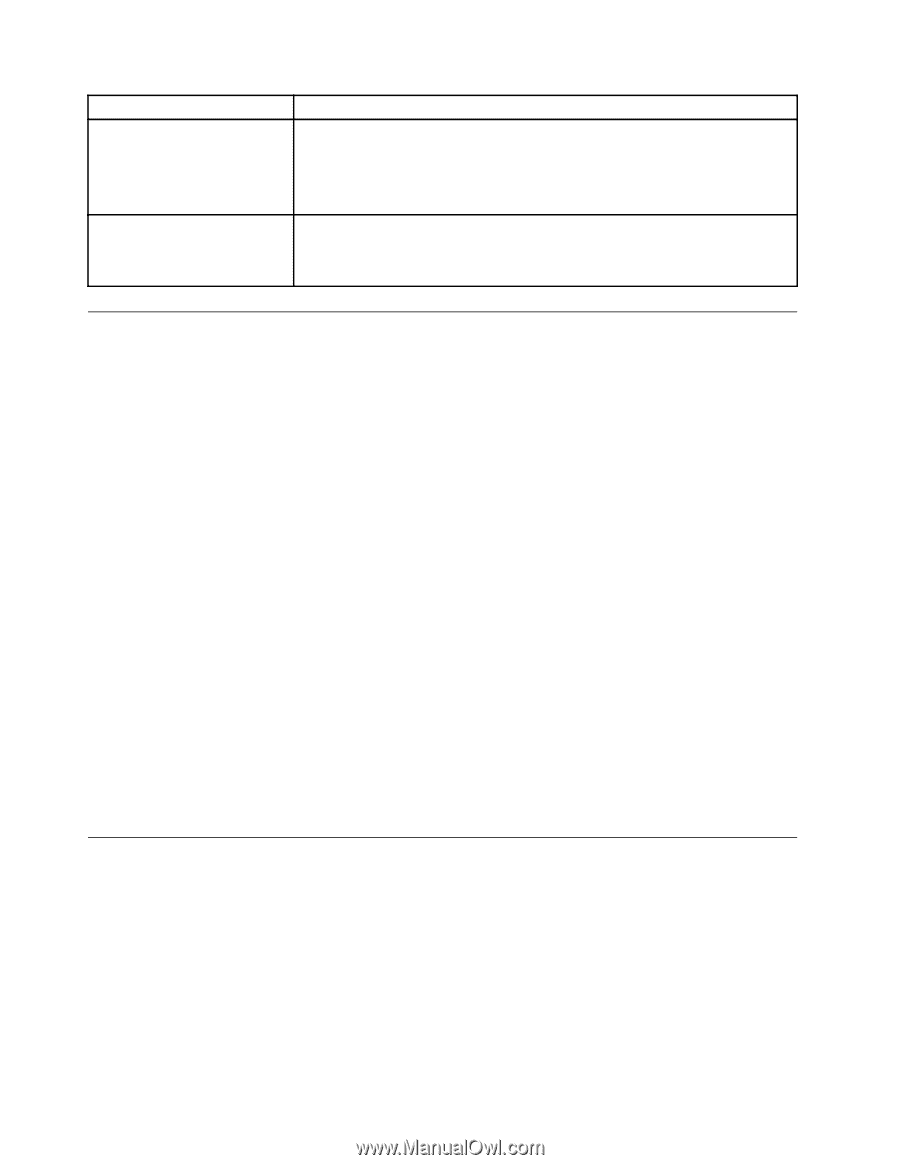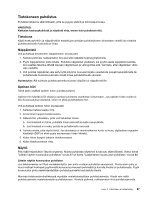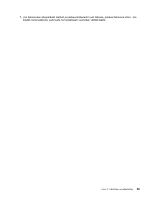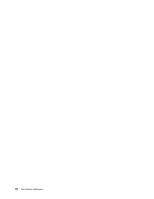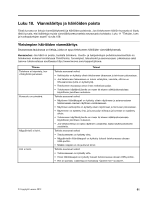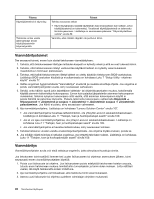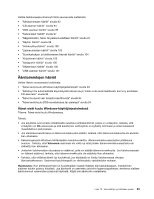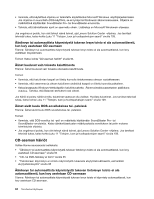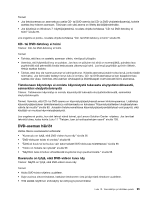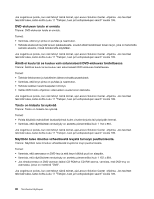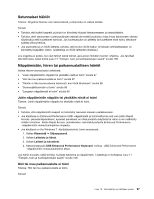Lenovo ThinkCentre M92z (Finnish) User Guide - Page 104
Vianmääritystoimet, Jos et voi ajaa vianmääritysohjelmaa
 |
View all Lenovo ThinkCentre M92z manuals
Add to My Manuals
Save this manual to your list of manuals |
Page 104 highlights
Tilanne Käyttöjärjestelmä ei käynnisty. Tietokone antaa useita äänimerkkejä ennen käyttöjärjestelmän käynnistymistä. Toimet Tarkista seuraavat seikat: • Käynnistysjärjestys sisältää käytettävän käynnistyslaitteen (sen laitteen, johon käyttöjärjestelmä on tallennettu). Tavallisesti käyttöjärjestelmä on tallennettu kiintolevyasemaan. Lisätietoja on seuraavassa jaksossa: "Käynnistyslaitteen valinta" sivulla 80. Varmista, ettei mikään näppäin ole juuttunut kiinni. Vianmääritystoimet Tee seuraavat toimet, ennen kuin aloitat tietokoneen vianmäärityksen: 1. Tarkista, että tietokoneeseen liitettyjen laitteiden kaapelit on kytketty oikein ja että ne ovat tukevasti kiinni. 2. Tarkista, että tietokoneeseen liitetyt verkkovirtaa käyttävät laitteet on kytketty asianmukaisesti maadoitettuun toimivaan pistorasiaan. 3. Tarkista, että kaikki tietokoneeseen liitetyt laitteet on otettu käyttöön tietokoneen BIOS-asetuksissa. Lisätietoja BIOS-asetusten käytöstä ja muuttamisesta on kohdassa Luku 7 "Setup Utility -ohjelman käyttö" sivulla 77. 4. Valitse ongelman tyyppi kohdasta "Vianmääritys" sivulla 92 ja noudata annettuja ohjeita. Jos ongelma ei poistu vianmääritysohjeiden avulla, siirry seuraavaan vaiheeseen. 5. Selvitä, onko häiriön syynä jokin äskettäinen laitteisto- tai ohjelmistoasetusten muutos, kokeilemalla käyttää aiemmin tallennettua kokoonpanoa. Ennen kuin palautat järjestelmän aiemman kokoonpanon mukaiseksi, tallenna nykyinen kokoonpano siltä varalta, että aiemman kokoonpanon käyttö ei poista häiriötä tai pahentaa tilannetta. Palauta tallennettu kokoonpano valitsemalla Käynnistä ➙ Ohjauspaneeli ➙ Järjestelmä ja suojaus ➙ Järjestelmä ➙ Järjestelmän suojaus ➙ Järjestelmän palauttaminen. Jos häiriö ei poistu, siirry seuraavaan vaiheeseen. 6. Aja vianmääritysohjelma. Lisätietoja on kohdassa "Lenovo Solution Center" sivulla 107. • Jos vianmääritysohjelma havaitsee laitteistohäiriön, ota yhteyttä Lenovon asiakastukikeskukseen. Lisätietoja on kohdassa Luku 11 "Tietojen, tuen ja huoltopalvelujen saanti" sivulla 109. • Jos et voi ajaa vianmääritysohjelmaa, ota yhteys Lenovon asiakastukikeskukseen. Lisätietoja on kohdassa Luku 11 "Tietojen, tuen ja huoltopalvelujen saanti" sivulla 109. • Jos vianmääritysohjelma ei havaitse laitteistovikaa, siirry seuraavaan kohtaan. 7. Tarkista tietokone virusten varalta virustentorjuntaohjelmalla. Jos ohjelma löytää viruksen, poista se. 8. Jos mikään näistä toimista ei ratkaise ongelmaa, ota yhteyttä tekniseen tukeen. Lisätietoja on kohdassa Luku 11 "Tietojen, tuen ja huoltopalvelujen saanti" sivulla 109. Vianmääritys Vianmääritysohjeiden avulla voit etsiä ratkaisua ongelmiin, jotka aiheuttavat kuvattuja oireita. Jos tietokoneen toimintahäiriö ilmenee heti uuden lisävarusteen tai ohjelman asennuksen jälkeen, toimi seuraavasti ennen vianmääritysohjeiden käyttöä: 1. Poista uusi lisävaruste tai ohjelma. Jos lisävarusteen poisto edellyttää tietokoneen kotelon avausta, tutustu ensin tietokoneen mukana toimitettuihin turvaohjeisiin ja toimi niiden mukaan. Jotta välttäisit vaaran, älä käytä tietokonetta kotelo irrotettuna. 2. Aja vianmääritysohjelma varmistaaksesi, että tietokone toimii asianmukaisesti. 3. Asenna uusi lisävaruste tai ohjelma uudelleen valmistajan ohjeiden mukaisesti. 92 ThinkCentre Käyttöopas